WinSCP是一款SSH协议文件传输软件,软件主要可以实现和本地计算机和远程计算机之间的文件的传输和复制,可以轻松的对文件进行上传和下载,可以安全的采用这种文件传输方式。WinSCP软件可以对文件进行复制、移动、更名文件等操作,为您带来高效便捷的使用体验,为您带来高效便捷的使用体验,给用户提供最好的体验。
1、下载安装打开软件,新建站点,输入主机IP或域名、用户名、密码,点击保存。文件协议默认SCP连接,端口号一般是22,当然了WinSCP也可以当做FTP工具使用,文件协议选择FTP即可;
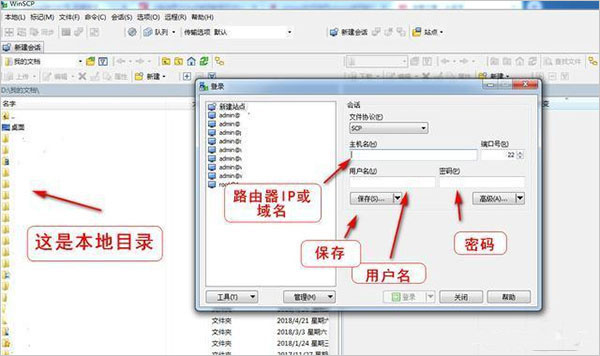
2、点击保存之后;
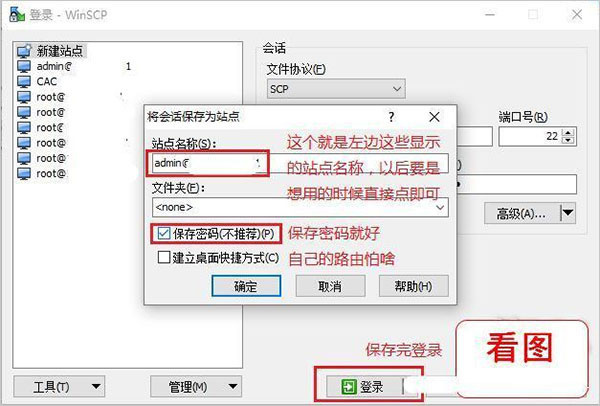
3、第一次登陆,会弹出提示,是否缓存到本机,点击是;
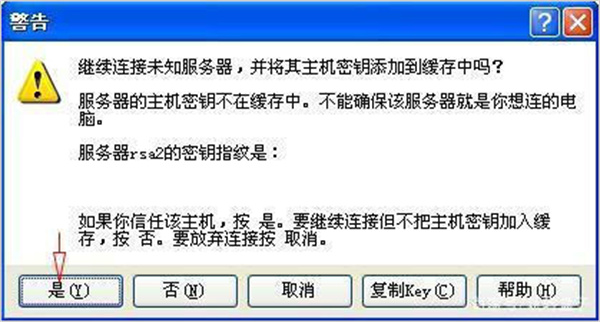
4、点击是登录成功。可以进入下一级目录或者返回上级目录;
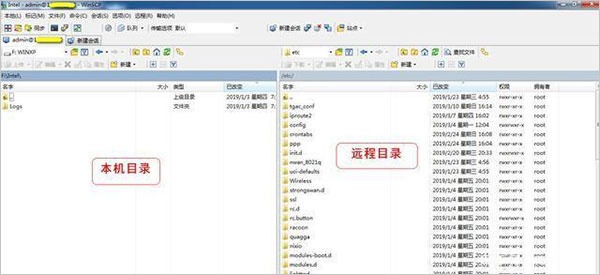
5、右击文件,可以编辑,删除,赋予各种读写权限。当然也可以删除目录,给目录赋予各种权限,但是目录中有大量文件时,删除速度非常慢;
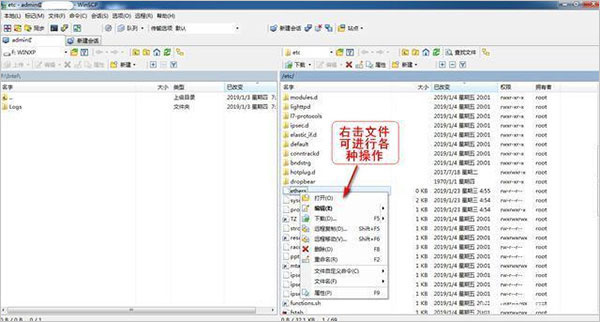
6、压缩文件,winscp可以把文件或者目录打包。 选中文件或目录后,右键自定义命令,选择Tar/Gzip格式,确定后会生成一个archive.tgz的压缩包。如果解压缩.tgz文件的话,可以用下边的untar/gzip的命令菜单。

WinSCP只要文件主机支持SSH协定,你就可以安心的下载、上传文件,双视窗排列方式,使用起来不会有太大的困难,使用更方便,感兴趣的用户可以下载软件体验一下。
1、图形用户界面
2、多国语言界面支持
3、与Windows平台完美集成(拖拽,URL,快捷方式)
4、支持所有常用文件操作
5、支持基于SSH-1、SSH-2 的 SFTP 和 SCP 协议
6、支持批处理脚本和命令行方式
7、多种老半自动、自动的目录同步方式
8、 内置殁文本编辑器
9、支持SSH密码、键盘交互、公钥和Kerberos(GSS)验证
10、通过与Pageant(PuTTY Agent)集成支持各种类型公钥验证
11、提供WindowsExplorer与NortonCommander界面
12、可选地存储会话信息
13、可将设置存在配置文件中而非注册表中,适合在移动介质上操作
1、支持SSH密码、键盘交互、公钥和Kerberos(GSS)验证 10、通过与Pageant(PuTTY Agent)集成支持各种类型公钥验证。
2、提供WindowsExplorer与NortonCommander界面。
3、可将设置存在配置文件中而非注册表中,适合在移动介质上操作。
4、可选地存储会话信息。
WinSCP软件体积小巧,占用系统资源少,既可以管理远程VPS主机,也可以管理路由器,网络机顶盒等,内置文本编辑器,传输更有效率,是一款非常好用的文件传输工具。
一、winscp 绿色版怎么可以同步的快一点
1、下载安装完成WinSCP软件后,进入到需要同步文件的目录
2、进入到需要同步文件的目录后,点击界面上方的同步按钮
3、点击后会弹出一个窗口,窗口名为同步
第一个设置项就是本地目录也就是本地文件存放的位置,本地目录的下方是远程目录,是服务器文件存放的位置;在方向目录中如果是服务器同步文件到本地,就选择本地,如果是本地文件同步到服务器就选择远程,这里不要选择错了,不然后期非常麻烦
接着就是模式设置,模式设置直接选择默认的“同步文件”选项即可;在同步选项设置里设置设置按照修改时间和选上预览修改即可
如果选择了预览修改,然后会比较文件,当然这样可能要花一些比较的时间,但是如果设置出错了预览能够及时的发现,不至于产生破坏性的影响。
二、windows用winscp 绿色版连接Linux无法传输文件?
1、要进行文件传输wincscp的文件协议需要是sftp。并且,linux系统要支持sftp协议。其次检查winscp登录协议是否使用SFTP。参考下面的登录选项配置:
2、启动linux 的sftp:
执行命令 /etc/init.d/sshd start 注意这里需要在绝对路径下执行sshd start。
三、winscp无法创作远程文件如何获得权限
答:只需要填写3个地方:1. host name 2.user name 3.password。hostname是虚拟机的IP地址,我的是58.215.140.108。username和password就是登陆虚拟机时的用户名和密码。最好是填写root用户时的用户名和密码。点击登陆就进入到Linux系统了:
界面中,左边属于windows操作系统的目录,右边属于Linux(CentOS)操作系统的目录。可以用鼠标直接把文件拖过来拖过去的,十分方便。
版本号:v6.3.5
软件大小:10.48M
软件权限:查看
隐私政策:查看
开发商:互联网
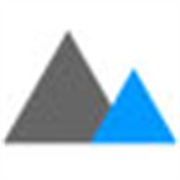
Imagine
Imagine是一款功能强大的图片批量转换软件,具有现代友好的UI界面,并功能简洁明了。该软件主要就是用于帮助用户来压缩PNG和JPEG图片,同时还可以帮助用户进行PNG、JPEG、WedP等格式直接的转换。Imagine非常的简洁干净,无任何的广告,主界面保留一个简单的按钮,非常的清爽。操作起来也非常简单,支持拖动图片操作。 66.42M
查看
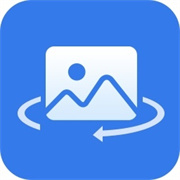
风云图片格式转换器
风云图片格式转换器是一款专业的图片格式转换软件,可帮助用户轻轻松松进行png转jpg、png转bmp、jpg转png等各种图片格式的转换操作,可很好的满足用户们的使用需求。风云图片格式转换器不仅可以单张转换,也可以批量添加文件进行转换,它还支持图片压缩轻松瘦身,支持快速减少图片占用空间,突破图片上传大小限制,保持原图无损画质。 776.90K
查看
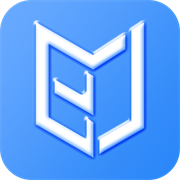
必捷投屏电脑版
必捷投屏电脑版是一款非常实用的投屏工具,主要配合必捷投屏盒子进行使用,操作简单,轻松控制必捷投屏设备共享任何内容,通过这款软件,用户可以根据不同的场景自定义不同的投屏模式。必捷投屏电脑版只需要输入投屏设备的IP地址或是投屏码即可进行快速连接,提供办公模式、影音模式、性能模式等不同的投屏模式供用户自由选择。 89.10M
查看
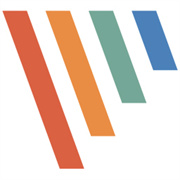
PicPick截图工具
PicPick截图工具是一款小巧而功能丰富的截屏软件,提供了多种截取屏幕的方式,如全屏、活动窗口、窗口空间、滚动窗口、矩形区域、固定区域、任意形状等等,从截图开始就与众不同。PicPick截图工具内置了一个强大的编辑器,用户可以进行添加文本、阴影、水印等一系列操作,非常的方便实用,可以轻松帮你抓取到全屏幕或是局部的画面。 73.39M
查看

魔法猪系统重装大师电脑版
魔法猪系统重装大师电脑版是一款功能强大的windows系统一键重装程序,软件具有自动识别电脑硬件并智能云匹配最佳系统版本,轻松解决电脑系统重装问题,帮助用户备份或者还原系统。魔法猪系统重装大师电脑版支持一键重装系统Win7/Win8/xp/win10/win11,轻轻松松即可实现电脑系统重装,自动帮助用户检测所使用的操作系统。 35.84M
查看

云骑士装机大师
云骑士装机大师是一款非常实用的系统重装软件,软件内集成U盘启动盘制作工具、一键重装系统、一键备份/还原装机辅助等,可以有效解决多种电脑系统问题,帮助用户解决电脑系统问题。云骑士装机大师软件的设计上非常人性化,操作上属于傻瓜式,就算是电脑小白用户也可以非常轻松的靠自己把心爱的电脑系统进行重装,非常的实用。 27.90M
查看
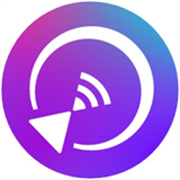
雨燕投屏电脑版
雨燕投屏电脑版是一款非常好用的电脑投屏工具软件,软件能够实现实现设备屏幕共享,可以将手机屏幕投影到电脑,也可以投影其他类型的设备屏幕到电脑,连接方便,提供简单的连接方式。雨燕投屏电脑版可以实现支持手机投屏电视、手机投屏电脑、电脑投屏电视、浏览器投屏等多种智能投屏方式,轻松投屏幕镜像,多屏互动更轻松。 3.37M
查看

Mirillis Action中文版
Mirillis Action中文版是一款功能丰富的高清屏幕录制工具,能够支持以超高的高清视频质量直播和实时录制Windows桌面,支持FPS游戏性能基准,同时还可以进行不同分辨率的录制。Mirillis Action中文版可以完美还原屏幕的高清画质,可以录制音乐、游戏音频等多种声音,主播还可以进行一遍录制一遍解说,免去了视频后期手动添加解说音频的操作。 135.99M
查看

Glary Disk Cleaner
Glary Disk Cleaner是一款简单易用的磁盘深度清理工具,可以深度扫描你的电脑信息,然后检测你的磁盘,将那些顽固的垃圾内容找出来,一键清理就可以将那些顽固难以清除的垃圾清理掉。Glary Disk Cleaner能够清理项目有浏览器缓存、系统常见的临时文件和一些垃圾文件,一键释放你的电脑内存,功能非常强大,让电脑运行更流畅。 12.07M
查看

Glary Utilities
Glary Utilities是一款专业的自动化、更全面的一体化电脑优化软件,能够清理系统垃圾文件、无效的注册表键值、上网记录等,还可以提高电脑速度和修复错误/崩溃,保护隐私,使电脑更快、更干净。Glary Utilities软件内能优化内存,查找、修理或删除快捷方式,管理windows启动程序,卸载软件,安全删除文件,查找空目录等。 24.97M
查看